接下來就不多說廢話,直接就「開箱」給大家看吧!(小編也已經等不及了)
▼ 照慣例先來拍張開箱特寫


▼ 產品重點規格和功能
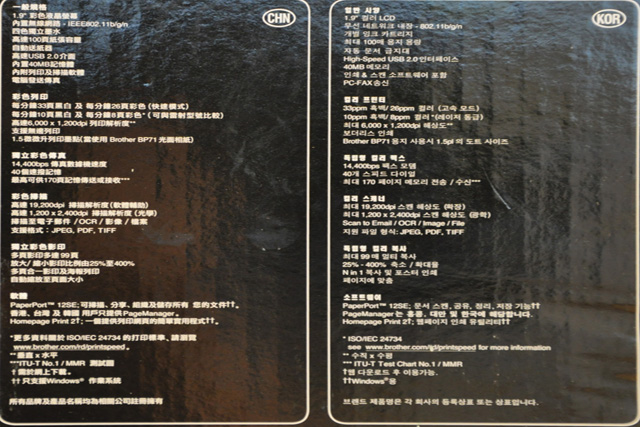
▼ 其實從箱子所標示的規格就已經看出「brother MFC-J430W」和其它事務機有何不同之處,除了同樣具有列印、影印、掃瞄和傳真功能外,它更硬是比別人多出了「WIFI無線網路連線」的能力,而且看看它的列印速度黑白每分鐘達33頁,彩色每分鐘也有26頁幾乎比其它同等級的雷射印表機還快上好幾倍,光是看到這點就先心動了!


▼ 終於要打開見人囉!

▼ 「brother MFC-J430W」 赤裸裸現身!


▼ 背面也來一張

▼ 在箱子內除了有brother MFC-J430W印表機一台外,另外會附有詳細說明書、快速使用手冊、驅動程式安裝光碟、4*6的專用相片紙*4張,以及黑色、黃色、靛藍和洋紅色墨水匣各*1與USB傳輸線、電話線等。


▼ 最後大家一起排排站合照一張

接下來小編繼續介紹brother MFC-J430W的基本功能。

首先在機身左手邊除了有設置電源開關外,還配備了大家所熟知的傳真、掃瞄和影印等快捷鍵功能方便快速使用;另外旁邊抖大「WIFI」字樣也說明了這款J430W具有無線連網能力。無線連網的好處在於除了不用大費周章使用USB連線外,更重要的是能讓多台電腦一起共用,這對於商用辦公或是家中同時有2台電腦以上的人來說,也算是相當方便實用。

▼ 緊接著右手邊的區域則分別配置了傳真和各種功能模式的選擇鍵

▼ 而在機身正中間有配有1.9吋的彩色LCD螢幕,透過LCD面版可顯示列印、影印和傳真等資訊,並同樣將墨水夾的剩餘容量給標示出來;當然最讓小編拍手叫好的還是它的操作介面都是中文,因為即便是到後來要設定無線網路或其它功能操作時,因為是中文所以就算不看說明書小編也很快能夠完成設定。

▼ 機身左側則配有傳真電話線專用的連接埠

▼ 當把視線移到機身上方,再掀開蓋子後可發現brother MFC-J430W還具有一個可進行多頁影印、傳真和掃瞄的ADF自動進紙器;而且這款ADF自動進紙器一次最多還可處理15張文件/照片,相信這對於常需要一次處理多份文件的人來說肯定能省事不少。


▼ 隱藏在機身底部的進紙槽主要則是以支援A4以內的輸出尺寸為主,而使用左右兩側的卡條就能調整紙張尺寸的大小,並且紙槽最多一次同時可放到100張的列印紙張。



▼ 另外值得小編一提的是「MFC-J430W」機身背面還具一個專門用來清除卡紙的清除蓋,只要打開就可快速解決卡紙問題。相信只要有卡過紙的人都知道遇到卡紙時要是胡亂硬拉扯,有時反而容易造成機器故障的更嚴重,因此要是有專門清除卡紙的設計,對於使用的人來說也會非常的方便。


▼ 說真的在墨水匣的使用上,小編一直都很推分離式墨水匣,正好「Brother」公司出產的多功能事務機也都是採用分離式墨水匣系統,也就是色色分離,哪種顏色用完就補哪種,不用一次更換掉全部墨水匣,如此一來就可避免無謂浪費。


▼ brother MFC-J430W的墨水匣共有四種,顏色分別為黑色、黃色、靛藍以及洋紅墨水(市價:黑色450元、彩色280元)。

brother MFC-J430W實測
再介紹完「brother MFC-J430W」的基本功能後,接著就是今次重頭戲印表機的實際測試,而由於此款事務機具有WIFI功能,因此小編往後全都將透過電腦經由WIFI連線來操控印表機進行各式照片、網頁的列印與測試。
不過在此之前,小編還是先以單機影印的方式進行測試,而根據產品規格顯示在彩色影印方面,J430W每分鐘最快可達20PPM,不過實際測試的結果則發現在快速模式下影印一張彩色封面約9秒左右。

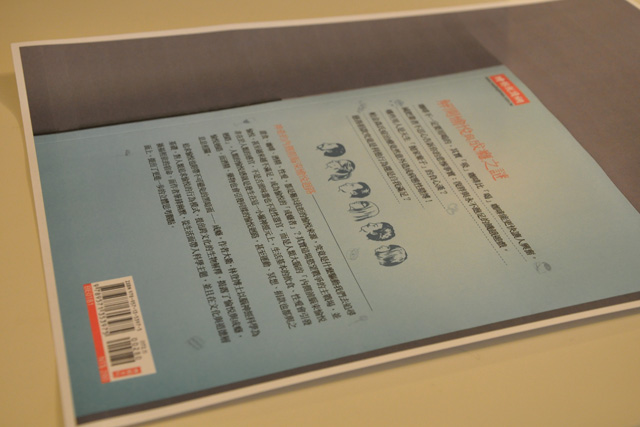
▼ 另外一方面,再分別將使用者電腦端和J430W印表機端的WIFI連線都設定完成後,就可接續安裝brother MFC-J430W的驅動與應用程式軟體。
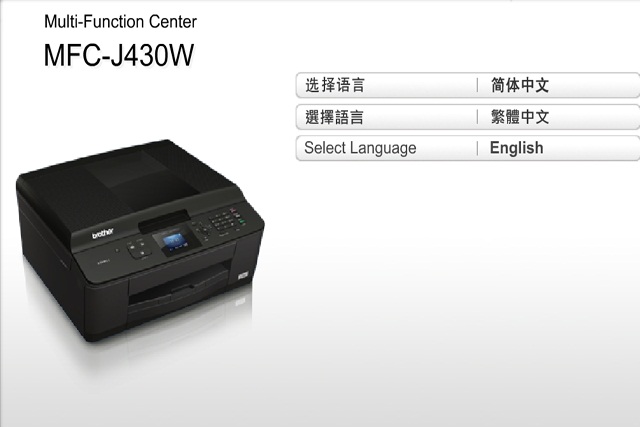
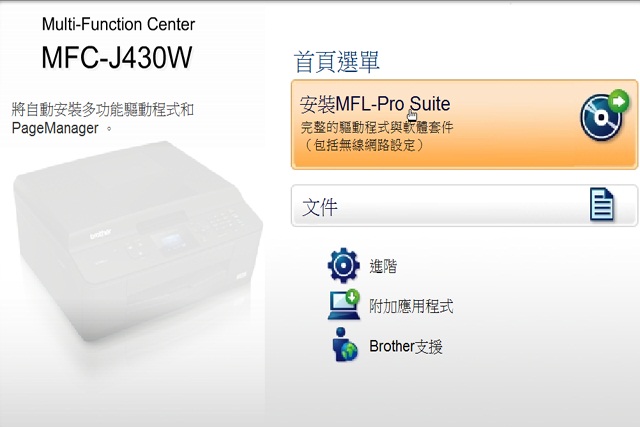
▼ 只要在安裝過程中選擇WIFI的連線方式後,軟體就會自動偵測brother MFC-J430W的網路位址,等到安裝好後就可開起軟體進行列印。
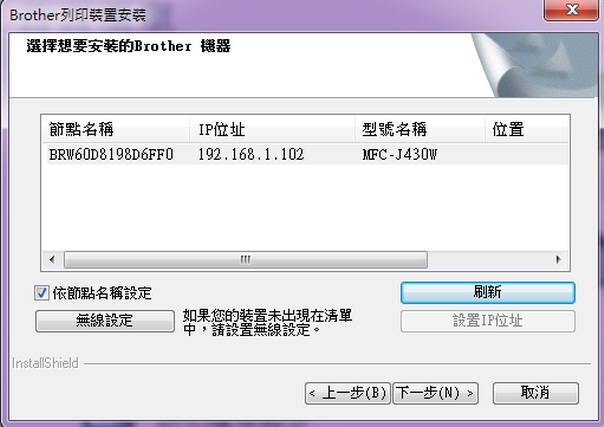
▼ 安裝好應用程式後,即可開啟中文應用軟體「ControlCenter4」並勾選所需的文件或照片來執行列印、傳真和掃瞄等動作。
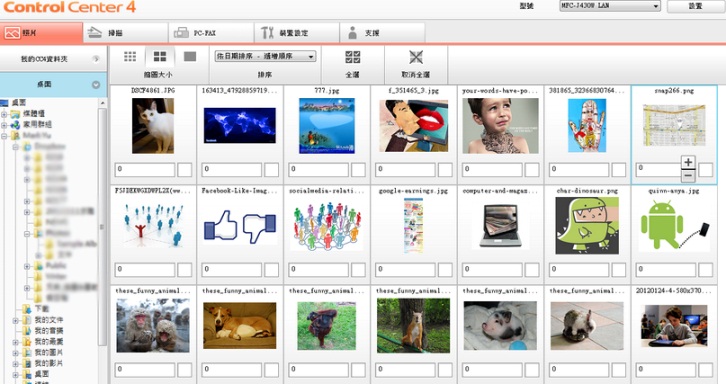
▼ 以小編家中最愛的小寶貝“貓咪照”來進行列印測試;另外在ControlCenter4中共有「照片」、「掃瞄」、「PC-FAX」、「裝置設定」等功能,使用者在執行列印前也可先在裝置設定中事先調整照片列印的大小、解析度、亮度及對比度等。
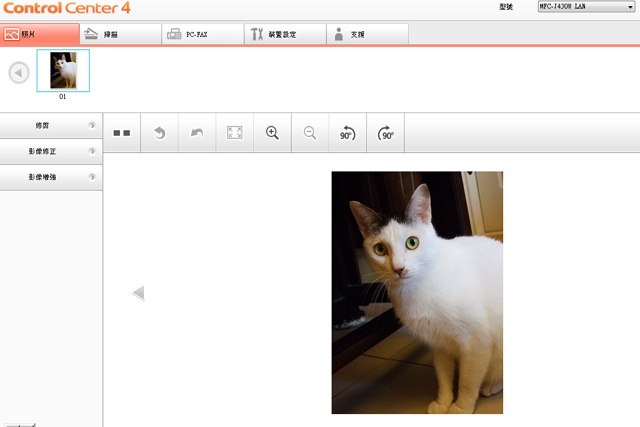
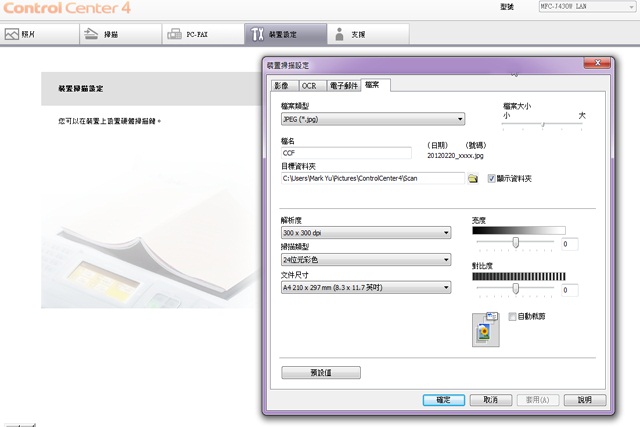
▼ 再點選「列印」後還可進一步針對紙張大小、類型和版面進行設定,而其中比較值得小編一提的是brother MFC-J430W所具有的「無邊界列印」功能,可以讓A4大小的紙張完全不留白的被填滿,雖然小編是以普通A4紙進行列印,但相信若用它來搭配相片紙效果肯定會更好。
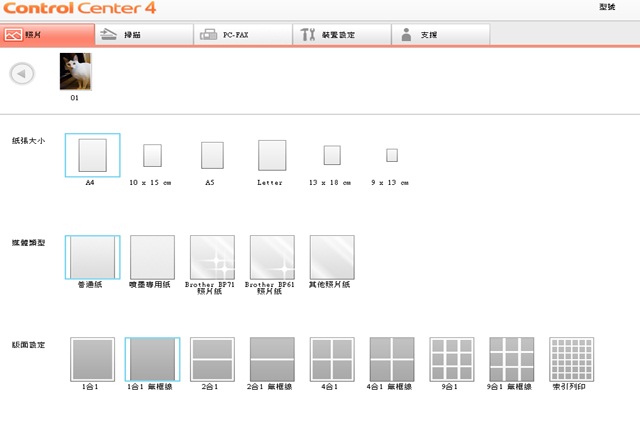
▼ brother MFC-J430W經由WIFI實際列印出來的成效
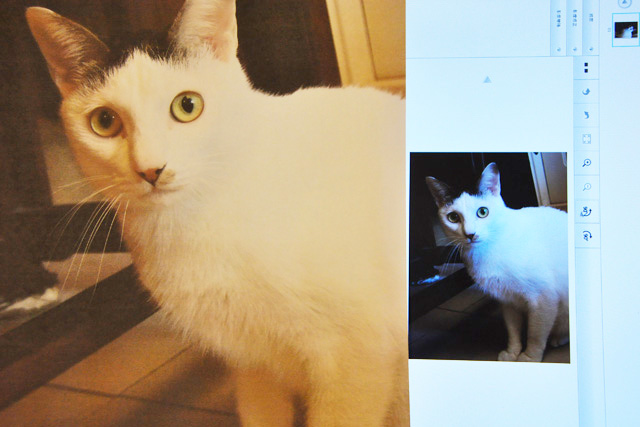

▼ 另外加上網頁的列印測試
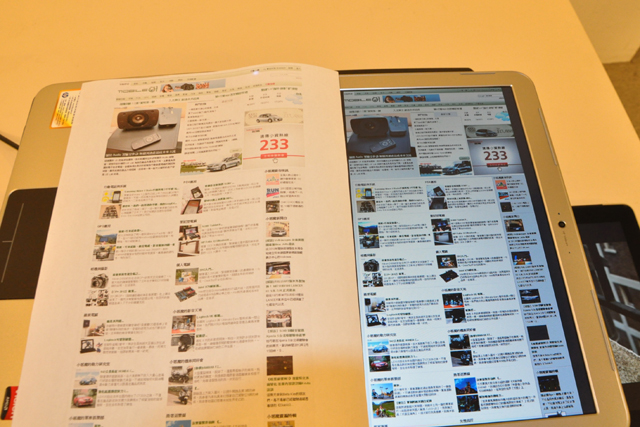
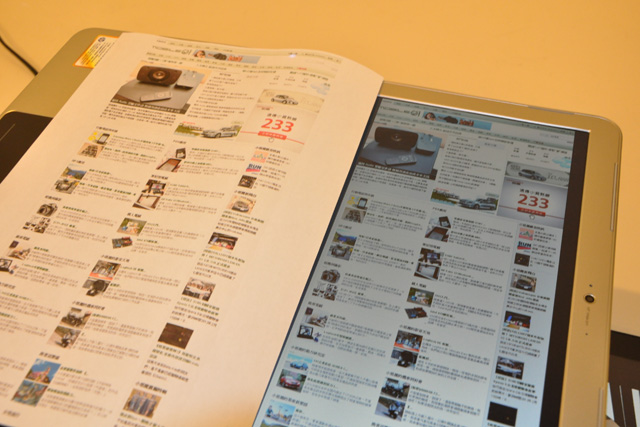
事實上,如果不說大家可能不知道brother MFC-J430W其實除了能透過電腦進行WIFI連線列印外,還能經由安裝一款行動裝置APP來直接完成列印、掃瞄照片或文件等動作;而且不論是iOS或是Android手機和平板裝置目前它全都有支援,只要事先下載到這款名為「Brother iPrint&Scan」的免費APP,隨時就能夠和J430W進行網路連線列印,而小編接下來也將會以iPad進行列印測試。
▼ 如果是iOS4.0以上的用戶,直接就能上到App Store來免費下載,而此款app共可支援蘋果iPhone、iPad及iPod等行動裝置。
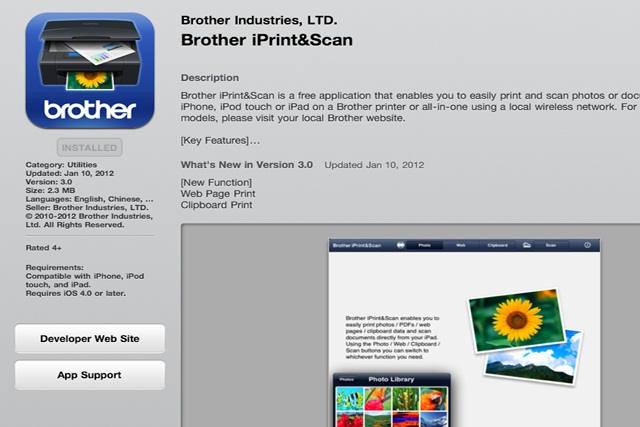
▼ 開啟應用程式後,首先會先偵測可支援用戶行動裝置的brother MFC-J430W網路位址。
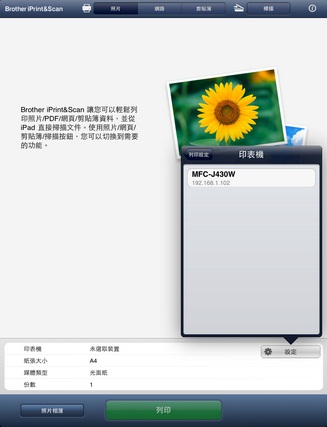
▼ 除了可直接列印相簿裡的相片外,還能針對網頁或剪貼簿內容進行列印,並且也能夠支援掃瞄功能。
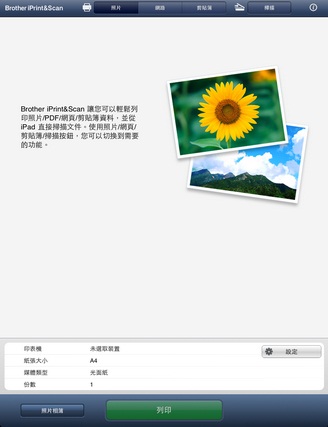
▼ 小編同樣選定以照片的方式來進行列印測試。
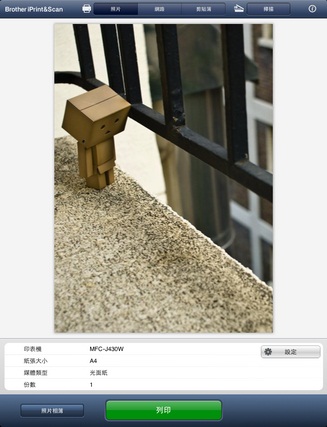
▼ 透過iPad實際列印出來的成效,可以發現照片列印呈現的整體感覺,不論是它的色彩品質或列印速度都有一定水準。


小編實際將這台「brother MFC-J430W」操過一遍,一整個體驗下來發現它其實還滿符合我們現代人講求快速和便利的需求,不論是要直接拿來透過WIFI進行連線列印,還是經由手機或平版電腦同步列印,這些不僅省時又方便而且列印的速度和品質也都不差,最重要的是以它這樣的規格花上3,500元都還有找,耗材的CP值也很優,如果是未來正打算添購一台事務機,但預算有限的朋友,下次不妨也可以試試這款【brother MFC-J430W】,相信也會是個不錯的選擇。
